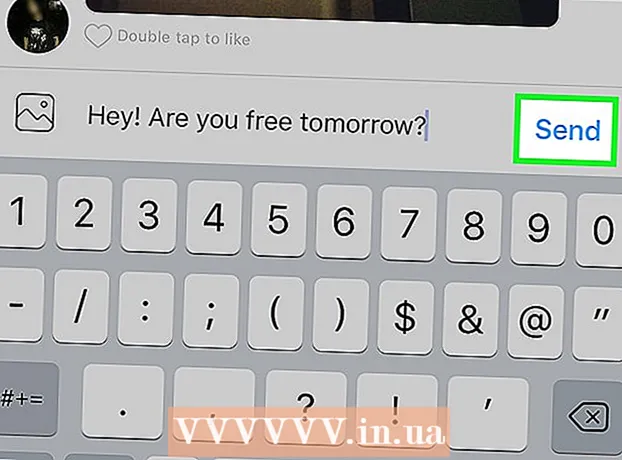Kirjoittaja:
Randy Alexander
Luomispäivä:
27 Huhtikuu 2021
Päivityspäivä:
1 Heinäkuu 2024

Sisältö
Tämä wikiHow opettaa sinulle, kuinka suurentaa tai pienentää kuvan kokoa.
Askeleet
Tapa 1/3: Paintin käyttö Windowsissa
- Napsauta kuvaa hiiren kakkospainikkeella ja valitse Avaa ... (Avaa...).Tämä toiminto on ponnahdusvalikossa.
- Klikkaus Maali. Paint avautuu automaattisesti kuvan kanssa useimmissa Windows-versioissa.
- Napsauta välilehteä Koti lähellä ikkunan yläosaa.
- Klikkaus Muuta kokoa (Muuta kokoa). Näkyviin tulee "Muuta ja vinoa" -valintaikkuna.
- Valitse ruutu "Ylläpitää kuvasuhde" (Säilytä suhteelliset mittasuhteet).
- Aseta uusi koko kuvalle. Tätä varten me:
- Napsauta vaihtoehtoa Prosenttiosuus (Skaala) asettaaksesi parametrit "Pysty" - tai "Vaaka" -alueelle tietyssä mittakaavassa kuvan koon pienentämiseksi.
- Klikkaus Pikselit (Pikselit) syöttääksesi tietyn parametrin "Pysty" - tai "Vaaka" -alueelle.
- Kuvan suurentaminen voi aiheuttaa kuvan rikkoutumisen ja laadun heikkenemisen.
- Klikkaus OK.
- Klikkaus Tiedosto (Tiedosto) valikkorivillä ja valitse sitten Tallenna nimellä ... (Tallenna nimellä…).
- Kirjoita tiedoston nimi tietoalueelle "Tiedoston nimi:"(Tiedoston nimi).
- Klikkaus Tallentaa. Kuva tallennetaan määrittämilläsi asetuksilla.
- Tallenna kuva eri muodossa napsauttamalla Tallenna nimellä ...ja napsauta sitten valikkoa "Tallenna tyyppi:"(Tallenna nimellä ...) -pudotusvalikko ja valitse yksi kuvamuodoista:
- GIF - sopii web-grafiikkaan. Pieni tiedosto.
- BMP - sopii web-grafiikkaan. Pakattu tiedosto.
- JPEG - Yhdistä kuvia verkkosivustolla. Pakattu tiedosto.
- PNG - sopii grafiikoille ja pienille web-tiedostoille. Suurempi tiedosto
- TIFF Sopii valokuvien muokkaamiseen ja arkistointiin. Suurempi tiedosto.
Tapa 2/3: Käytä esikatselua Macissa
- Avaa kuva Esikatselu-sovelluksessa. Jatka kaksoisnapsauttamalla Sininen valokuvasarjaa näyttävää Esikatselu-kuvaketta ja napsauttamalla kohdetta Tiedosto valikkoriviltä ja valitse tehtävä Avaa ... (Avaa ...) avattavasta valikosta. Napsauta tiedostoa valintaikkunassa ja napsauta Avata.
- Esikatselu on Applen yksinomainen kuvankatseluohjelma, joka integroidaan automaattisesti useimpiin Mac OS -versioihin.
- Klikkaus Työkalut (Työkalut). Tämä toiminto on valikkorivillä näytön yläosassa.
- Klikkaus Säädä kokoa ... (Muuta kokoa).
- Aseta uusi koko kuvalle. Valitse uusi parametri tai Mukautettu Sovita: -valikosta (parametrivaihtoehdot).
- Jos valitset "Mukautettu", syötä parametrit "Leveys:" - ja "Korkeus:" -alueisiin, joissa on / tai pikselien määrä tuumaa / cm kohdalla "Tarkkuus: -kenttä": "(Päätöslauselma).
- Kuvan suurentaminen voi aiheuttaa kuvan rikkoutumisen ja laadun heikkenemisen.
- Klikkaus OK.
- Klikkaus Tiedosto ja valitse sitten Tallentaa (Tallentaa). Kuva tallennetaan määrittämilläsi asetuksilla.
- Tallenna kuva eri muodossa napsauttamalla Vie nimellä… (Vie nimellä ...) ja napsauta sitten valikkoa "Muoto:"(Format) -pudotusvalikko ja valitse kuvamuoto:
- JPEG - Yhdistä kuvia verkkosivustolla. Pakattu tiedosto.
- JPEG-2000 - Korkealaatuinen, hyvä puristus. Pienempi tiedosto.
- AvaaEXR - sopii videotiedostojen pakkaamiseen.
- PNG - sopii grafiikoille ja pienille web-tiedostoille. Suurempi tiedosto
- TIFF Sopii valokuvien muokkaamiseen ja arkistointiin. Suurempi tiedosto.
Tapa 3/3: Käytä Adobe Photoshopia
- Avaa kuvatiedosto Photoshopissa. Voit tehdä sen kaksoisnapsauttamalla sinistä sovelluskuvaketta, jonka sisällä on teksti "Ps, napsauta sitten Tiedosto valikkorivillä ja valitse Avaa ... avattavasta valikosta. Napsauta tiedostoa valintaikkunassa ja napsauta Avata.
- Klikkaus Kuva (Valokuva) näytön yläreunan valikkorivillä.
- Klikkaus Kuvan koko ... (Koko valokuva). Näyttöön tulee valintaikkuna.
- Valita Kaksisuuntainen terävämpi (tee kuvasta terävämpi), jos pienennät kuvan kokoa.
- Valita Kaksisuuntainen sileämpi (tekee kuvasta sujuvamman), jos lisäät kuvan kokoa.
- Anna kuvan koko. Syötä parametrit kenttiin "Leveys:" ja "Korkeus:" (muut asetukset muutetaan automaattisesti). Voit myös muuttaa pikselimäärää tuumaa / cm kohdalla "Asiakirjan koko:" -kohdan "Tarkkuus:" -alueella.
- Kuvan suurentaminen voi aiheuttaa kuvan rikkoutumisen ja laadun heikkenemisen.
- Jos et halua säilyttää kuvan alkuperäistä kuvasuhdetta, poista valintaikkunan alaosassa oleva rivi Rajoita osuuksia.
- Klikkaus OK.
- Klikkaus Tiedosto valikkorivillä ja valitse sitten Tallenna nimellä ....
- Kirjoita kuvan nimi tietoalueelle "Tallenna nimellä:’.
- Valitse valikosta kuvamuoto "Muoto:" pudota alas. Oletusmuoto on erityinen Photoshop-ohjelmistolle. Muita muotoja ovat:
- GIF - sopii web-grafiikkaan. Pieni tiedosto.
- BMP - sopii web-grafiikkaan. Pakattu tiedosto.
- PNG - sopii grafiikoille ja pienille web-tiedostoille. Suurempi tiedosto
- JPEG - Yhdistä kuvia verkkosivustolla. Pakattu tiedosto.
- TIFF Sopii kuvankäsittelyyn ja arkistointiin. Suurempi tiedosto.
- EPS - soveltuu painoteollisuuteen. Suurempi tiedosto.
- Klikkaus Tallentaa. Kuva tallennetaan määrittämälläsi koolla. mainos